בחלק מהמשחקים, במיוחד בז'אנר אימת ההישרדות (תרתי משמע - אימת הישרדות), שם החושך המעיק אמור ליצור אווירה, התמונה חסרה בהירות. אימה היא אימה, אבל אתה לא רוצה לקלקל את הראייה שלך, אז אתה צריך לעשות את ההגדרות.
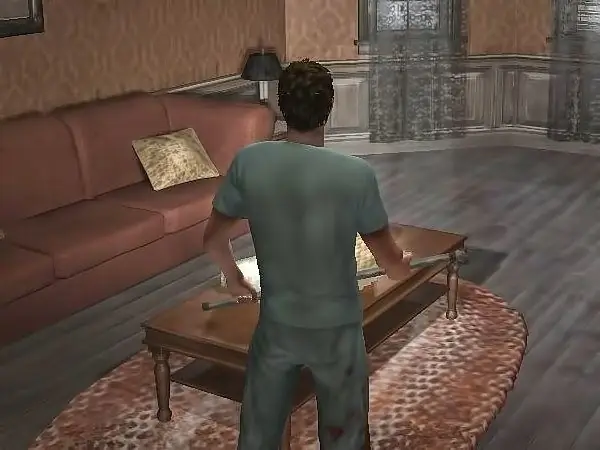
הוראות
שלב 1
מתפריט המשחק בחר אפשרויות או הגדרות באמצעות העכבר או מקשי החצים (מקשי החץ בצד ימין של המקלדת). במקרה שיש לך מצב משחק פעיל, לחץ על מקש Esc - בדרך כלל היציאה לתפריט מוגדרת עבורו. בחר גם "אפשרויות" / "הגדרות".
שלב 2
תפריט ההתקנה עשוי להכיל תפריטים ספציפיים. בחר ברשימה הזמינה את הפריט המשויך לגרפיקה. זה יכול להיקרא "גרפיקה" או לקבל שם דומה. מצא את השדה להגדרת הבהירות. אם מותקנת בגרסת המשחק האנגלית, עליך לחפש את שדה הבהירות.
שלב 3
גרור את "המחוון" לאורך הסולם ימינה או למעלה (תלוי בממשק). אם אתה משתמש בערכים מספריים, השתמש בלחצן החץ למעלה כדי להגביר את הבהירות, או הזן ערך גבוה יותר בלוח המקשים. שמור את ההגדרות החדשות באמצעות מקש Enter, שמור או כפתור OK.
שלב 4
בחלק מהמקרים, חלון ההגדרות נקרא באמצעות קובץ נפרד. אם לא הצלחת לעשות שום דבר ישירות במשחק, נסה למצוא את קובץ "ההגדרות" בספריה שבה מותקן המשחק, או בתפריט "התחל". לחלופין, ניתן להעביר את ההגדרות לקובץ ההשקה - launcher.exe - וללכת כפריט נפרד בתפריט או להיראות כמו כפתור בצורת גלגל שיניים או מפתח ברגים.
שלב 5
אם אינך יכול להגביר את הבהירות דרך תפריט המשחק, התאם את ההגדרות על הצג לפי הצורך. אל תעזוב את המשחק, אחרת לא תוכל להעריך את נכונות ההגדרות. השתמש בכפתור (הגלגל) המתאים בגוף הצג.
שלב 6
במקרה שאין כפתורים ייעודיים להתאמת תמונה, היכנסו לתפריט הצג וצאו את פריט הניגודיות / בהירות. השתמש בלחצנים בגוף כדי להגדיל את ערך הפרמטר Brightness ולהחיל את ההגדרות החדשות.






